“Telegram下载不求人,详细步骤大揭秘”
- 先明确自身设备类型(选对下载方向)
首先确定使用的设备是手机(安卓 /iOS)还是电脑(Windows/Mac/Linux),不同设备下载路径不同。比如安卓手机有 Google Play 和官网两种主流方式,iOS 依赖 App Store,电脑则需从官网下载对应系统安装包,提前分清设备类型,避免走弯路。
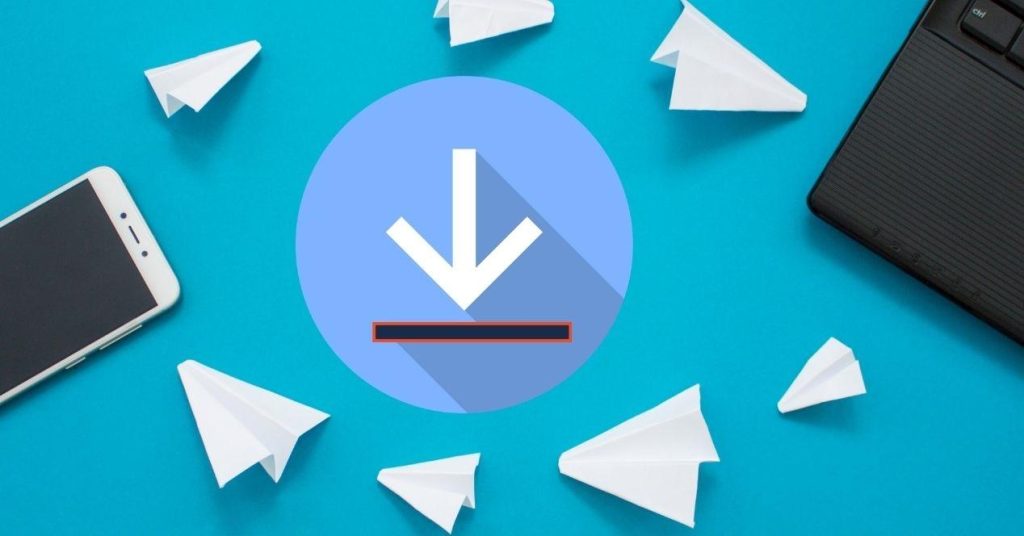
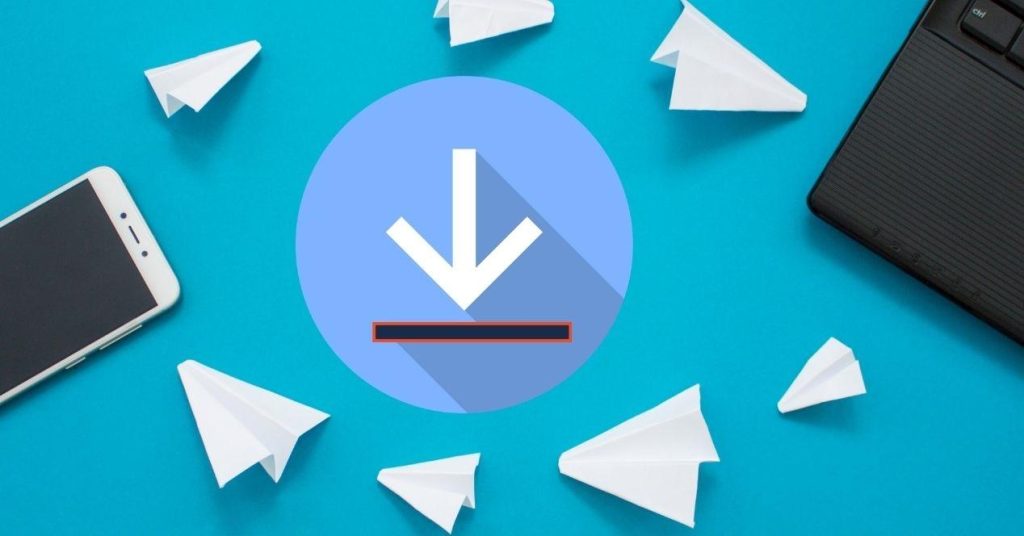
- 安卓手机 Google Play 商店下载(官方首选)
打开手机上的 Google Play 商店,在顶部搜索栏输入 “Telegram”,注意认准开发者为 “Telegram FZ-LLC” 的官方应用(避免山寨软件)。点击 “安装” 后,等待系统自动下载,期间保持网络稳定,无需额外操作,安装完成后桌面会出现 Telegram 图标,直接点击即可启动。
- 安卓手机无 Google Play?官网下载来救场
若手机没有 Google Play 商店,打开自带浏览器(如 Chrome、华为浏览器),在地址栏输入 Telegram 官方网址 “https://telegram.org/”。进入官网后,找到 “Android” 下载区域,点击 “Download Telegram”,浏览器会提示下载 APK 文件,点击 “确定” 开始下载,全程无需注册账号,操作简单。
- 安卓下载前开启 “未知来源” 权限(关键一步)
从官网下载 APK 后,安装前需开启权限:打开手机 “设置 – 安全与隐私”,找到 “未知来源应用安装” 选项,开启当前使用浏览器的权限(例如 “允许 Chrome 安装未知来源应用”)。开启后才能正常安装 APK,安装完成后建议立即关闭该权限,降低安全风险。
- iOS 手机 App Store 下载(简单无门槛)
打开 iPhone 或 iPad 上的 App Store,点击右下角 “搜索” 图标,输入 “Telegram”。在搜索结果中找到官方应用,点击右侧 “获取”,通过面容 ID、指纹或输入 Apple ID 密码验证,验证通过后开始下载。下载完成后,从桌面点击图标即可进入注册流程,全程无需复杂设置。
- iOS 下载遇 “无法连接”?3 招快速解决
若 App Store 提示无法连接,先检查手机网络(切换 Wi-Fi 或移动数据);若网络正常,退出 App Store 后重新打开;仍不行则重启手机,清除后台缓存。这三种方法基本能解决多数 iOS 下载故障,无需联系客服,自己动手就能搞定。
- Windows 电脑官网下载(分 32/64 位)
打开电脑浏览器,输入 Telegram 官网地址,进入后找到 “Desktop” 板块,点击 “Download for Windows”。此时需先确认电脑系统版本:右键点击 “此电脑 – 属性”,查看 “系统类型”(32 位或 64 位),选择对应版本下载。下载完成后,双击安装包即可启动安装向导。
- Windows 安装向导操作(全程可视化)
双击 Windows 安装包后,弹出安装向导,点击 “下一步”;阅读用户协议后勾选 “我接受协议”,继续 “下一步”;默认安装路径无需修改(若需自定义,点击 “浏览” 选择目标文件夹),点击 “安装”;等待进度条走完,点击 “完成”,桌面会生成 Telegram 快捷方式,方便后续使用。
- Mac 电脑官网下载(拖拽即安装)
Mac 用户打开官网,在 “Desktop” 板块点击 “Download for Mac”,下载.dmg 格式的安装文件。下载完成后,双击该文件,弹出包含 Telegram 图标的窗口,将图标直接拖拽到右侧 “应用程序” 文件夹中,即可完成安装。整个过程无需点击 “下一步”,拖拽操作一步到位。
- Mac 首次打开 “无法验证开发者”?这样解决
Mac 安装后首次打开,若弹出 “无法验证开发者” 提示,不要慌。打开 “系统偏好设置 – 安全性与隐私”,在 “通用” 选项卡中,会看到 “Telegram 已被阻止” 的提示,点击下方 “仍要打开”,在弹出的确认窗口中再次点击 “打开”,即可正常启动应用,无需复杂设置。
- Linux 系统下载(对应发行版选对安装包)
Linux 用户进入官网 “Desktop” 板块,根据自己的系统发行版选择安装包:Ubuntu/Debian 用户选.deb 格式,Fedora/openSUSE 用户选.rpm 格式。下载完成后,Ubuntu 用户打开终端,输入 “sudo dpkg -i 安装包文件名.deb”(需替换为实际文件名),按回车后输入密码,即可完成安装,全程指令简单易记。
- 下载前检查设备存储空间(避免中断)
下载前务必确认设备有足够空间:安卓手机需至少 200MB,iOS 约 300MB,电脑(Windows/Mac)需 100MB 左右。安卓在 “设置 – 存储”、iOS 在 “设置 – 通用 – iPhone 储存空间”、电脑在 “此电脑 / 访达 – 存储” 中可查看,空间不足时删除无用文件,避免下载到一半被迫中断。
- 下载速度慢?2 个小技巧提速
若下载速度慢,先切换网络(比如从公共 Wi-Fi 换成手机热点),减少网络拥堵影响;其次关闭浏览器后台其他下载任务和多余标签页,让带宽集中用于 Telegram 安装包下载。这两个方法无需借助第三方工具,自己动手就能明显提升下载速度。
- 安装包安全验证(自己动手防风险)
从非应用商店渠道下载后,安卓用户可打开 “手机管家 – 病毒查杀”,手动选择下载的 APK 文件进行扫描;电脑用户用自带杀毒软件(如 Windows Defender、Mac 自带安全工具)扫描安装包。确认无病毒后再安装,无需依赖他人,自己就能保障安全。
- 下载完成后快速验证是否成功
安装完成后,点击 Telegram 图标,若能正常进入登录界面(提示输入手机号),说明下载安装成功。若点击后无反应,安卓用户可重启手机,电脑用户则以管理员身份重新运行应用。自己通过简单测试,就能确认下载结果,无需等待他人协助。
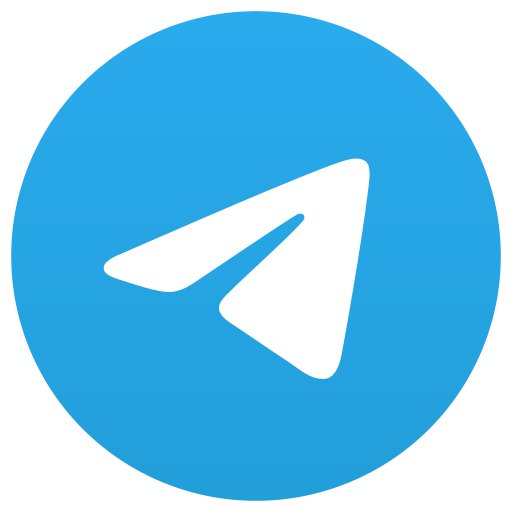 Telegram
Telegram